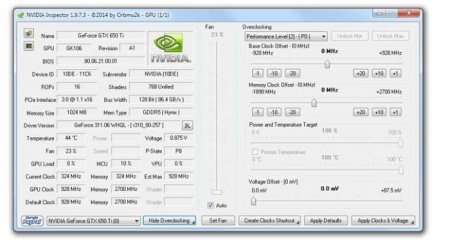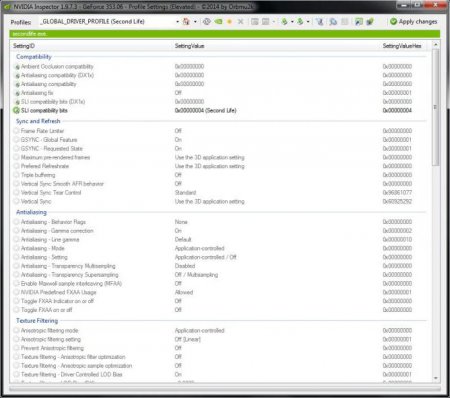Nvidia Inspector: як користуватися в іграх?
Американська компанія Nvidia щорічно випускає десятки нових моделей відеокарт, які дозволяють створювати самі різні системи, як по продуктивності, так і по функціональності. Популярними стали геймерські комп'ютери, часто самостійної збірки. Там крім потужної відеокарти розміщують продуктивну материнську плату і процесор. Але не завжди користувачеві вистачає тієї системи, яку він зібрав. Іноді потрібні програмні втручання, і, щоб поліпшити характеристики, він задається питанням, як користуватися Nvidia Inspector.
Звичайно, практично будь-яку сучасну систему можна покращувати. Але іноді це не має ніякого сенсу, а іноді зовсім може призвести до неполадок. Тому, якщо у вас не зовсім збалансована «начинка», слабкий процесор і сильна відеокарта або, навпаки, один з компонентів може не витримати навантаження. Якщо система не оптимізована, можливі проблеми, що можуть заважати програми в фоновому режимі або некоректно налаштовані драйвери. Все це потрібно перевірити, перш ніж розбиратися, як користуватися Nvidia Inspector.
Наступний параметр – Fan. З його допомогою настройки можна встановити певну швидкість обертання кулера, щоб автоматичне регулювання постійно не скидала обороти і давала ефективно проводити оверклокінг. Хоча бажано, щоб цей показник завжди перебував на автоматичній настройці. Так система самостійно визначить потрібну швидкість і при великих навантаженнях збільшить оберти, а при невеликих знизить. Щоб всі вибрані настройки вступили в силу, необхідно натиснути Apply Clocks & Voltage, якщо ви злякалися, що щось пішло не так, то скидайте всі налаштування за допомогою Apply Defaults.
Програма
Варто відразу зазначити, що цей софт не розрахований тільки на оптимізацію ігор. Його головним завданням є моніторинг та зміну параметрів графічного прискорювача. Важливо знати, що ця програма розрахована тільки на продукцію американської компанії і покращувати AMD-картку не вийде.Особливості
Перш ніж зрозуміти, як користуватися Nvidia Inspector, розберемо її особливості. Програма дозволяє отримати коротку інформацію про характеристики прискорювача. Проводить моніторинг показників частоти, напруги, температурного режиму та аналізує роботу системи охолодження. Софт є інструментом для розгону і підвищення рівня продуктивності. Можна проводити регулювання напруги живлення, швидкості обертів вентилятора, редагувати профілі «дров».Підготовка
Отже, щоб почати розбиратися з питанням, як користуватися програмою Nvidia Inspector, необхідно підготуватися до установки. Софт безкоштовний, його легко знайти в інтернеті і встановити собі на ПК. Але для того щоб працювати з ним, необхідно зрозуміти, чи потрібен нам взагалі розгін.Звичайно, практично будь-яку сучасну систему можна покращувати. Але іноді це не має ніякого сенсу, а іноді зовсім може призвести до неполадок. Тому, якщо у вас не зовсім збалансована «начинка», слабкий процесор і сильна відеокарта або, навпаки, один з компонентів може не витримати навантаження. Якщо система не оптимізована, можливі проблеми, що можуть заважати програми в фоновому режимі або некоректно налаштовані драйвери. Все це потрібно перевірити, перш ніж розбиратися, як користуватися Nvidia Inspector.
Результати
Багато користувачів відразу хочуть зрозуміти, які результати їх очікують після оверклокінгу. В цілому якщо у вас девайси, які налаштовані під додатковий розгін, то тут може бути підвищення частот на 50 %. В середньому ж це 15-25 %, що в перекладі на «фпс» дає нам додаткові 20-30 кадрів. Важливо розуміти, що як би там не було, є певний ризик вивести з ладу один з компонентів системи. Відеокарта хоча й розрахована на поліпшення, хоча б мінімальну, при неправильних налаштуваннях може просто перестати працювати. Все ж якщо ви розбираєтеся в оверклокінгу або налаштовані поетапно виконувати всі рекомендації, то ризик неполадок вкрай малий. І останнє, що ви повинні знати, крім того, як користуватися Nvidia Inspector 197.3 що оверклокінг призводить до скорочення служби графічного прискорювача. Це пов'язано з підвищенням температур, які виникають при піднятті частот і напруги. Все це впливає на мікросхему і її термін служби.Оверклокінг
Перш ніж працювати з програмою в іграх, можна спробувати провести оверклокінг, який може значно вплинути на приріст «фпс». Потрібно запустити софт і вибрати Show Overclocking. Система попередить вас, що розгін небезпечний і може вивести з ладу прискорювач. Поруч відкриється нове вікно, в якому будуть видні параметри і повзунки для регулювання. Зверху буде вказаний розділ Performance Level. Його можна поміняти, але для оверклокінгу це робити не потрібно. Нижче, у цьому ж вікні буде інформація за кількома параметрами. Щоб почати розгін, потрібно знайти показники частот і просунути повзунок на 10 % від стандартних показників. Після натискаємо Apply Clocks & Voltage. Загалом це підвищення не повинно відбитися на системі. Але якщо все-таки ПК «замовк», відключився драйвери відеокарти злетіли, то на цьому експерименти закінчилися.Продовження
Якщо все добре, далі працюємо з Nvidia Inspector. Як користуватися в іграх новими параметрами? Просто потрібно запустити будь-яку гру і простежити за процесом. Якщо почали з'являтися подлагіванія, артефакти, автоматичне згортання і т. п., то потрібно всі показники, які ми підняли, орієнтовно опустити на 10 MHz. Якщо ж навпаки, стало набагато краще, пробуємо збільшити показники на 10 MHz. Таким чином, знаходимо значення, комфортні для системи.Параметри
Перед вами виявиться багато незнайомих слів, так як софт англійською. Їх, звичайно, можна перевести або самостійно здогадатися, так як в цілому не все так таємничо, як може здатися. Voltage Offset регулює напруга. Це зрозуміло з назви. Додавання вольтажу вашій відеокарті позначається на підвищенні частот. Іноді, щоб швидкість стала ще трохи більше, вступає у справу цей регулювальник. Якщо вам не вистачає підняти частоту до якоїсь позначки, спробуйте додати спочатку напруга. Але все це потрібно робити дуже акуратно і в тому випадку, якщо у відеокарти хороший потенціал.Наступний параметр – Fan. З його допомогою настройки можна встановити певну швидкість обертання кулера, щоб автоматичне регулювання постійно не скидала обороти і давала ефективно проводити оверклокінг. Хоча бажано, щоб цей показник завжди перебував на автоматичній настройці. Так система самостійно визначить потрібну швидкість і при великих навантаженнях збільшить оберти, а при невеликих знизить. Щоб всі вибрані настройки вступили в силу, необхідно натиснути Apply Clocks & Voltage, якщо ви злякалися, що щось пішло не так, то скидайте всі налаштування за допомогою Apply Defaults.
Деталі
Ті, хто намагається з'ясувати, як користуватися Nvidia Inspector, повинні розуміти, що оверклокінг в даному випадку найбільш безпечний, так як працює на рівні драйверів. Апаратний розгін більш небезпечний і ризикований. Але недоліком програмного оверклокінгу є те, що після перезавантаження системи всі параметри скидаються. Щоб цього не траплялося, коли ви знайдете самі відповідні показники, виберіть Create Startup. Так у вас з'явиться ваш власний стиль у вигляді ярлика. Перед запуском системи просто клікаєте на нього, і все стає на свої місця.Ігри
Щоб відрегулювати роботу ігор, необхідно дізнатися, як користуватися Nvidia Inspector Profile. Для початку потрібно запустити Nvidia Inspector від імені адміністратора. Коли відкриється віконце, потрібно серед усіх параметрів знайти Driver Version. Там після назви відеокарти є іконка налаштувань. Саме так ми потрапимо в Profile. Тут необхідно вказати шлях до гри, яку ми хочемо оптимізувати. Причому це має бути абсолютний шлях з розширенням client.exe. Праворуч, вгорі, буде кнопка Apply Changes. Вона дозволяє зберігати всі виконувані дії. Якщо вам потрібно зрозуміти, як користуватися Nvidia Inspector в КС, то вибираємо шлях до цієї гри, зберігаємо зміни і в списку знаходимо Threaded optimization. Тут буде на вибір декілька режимів, потрібно клікнути по OGL THREAD CONTROL IGNORE GET ERROR. Тепер у таблиці знаходимо Shim rendering mode Options per application Optimus та списку вибираємо SHIM RENDERING DEFAULT OPTIONS RENDERING MODE. Після всього зробленого нам потрібно зайти в налаштування Nvidia, у вкладці «Параметри 3D» буде розділ «Управління». Програма для налаштування випадає зі списку. Тут шукаємо потрібну нам гру, яку вже налаштували в Profile Nvidia Inspector. Як користуватися в іграх GTA 5 CS:GO, DOTA 2 та ін. знову пояснювати немає сенсу. Алгоритм дій той самий. Коли ви вибрали в випадаючому списку свою гру або додали її, потрібно знову повернутися в Profile. В таблиці вибираємо параметр SLI compatibility bits на рядок з назвою нашої гри. У Artialiasing Behavior Flags вибираємо None, Memory Allocation Policy – Aggressive pre allocation.Висновки
Варто розуміти, що вищевказані параметри є лише експериментальними. Вони можуть підійти для вашої системи, так і залишити її в початковому стані. Тому очікувати від цього процесу небувалих змін в іграх не варто. Такий варіант зазвичай підходить власникам слабких ПК і ноутбуків. Коли користувач бореться за кожен кадр в секунду. Як відзначають користувачі, такий вибір дозволив зменшити як кількість, так і час микрофризов, трохи підняв показники «фпс». Те ж саме можна сказати про регулюванню в Nvidia Inspector. Крім того, потрібно чітко розуміти, що ви змінюєте і як регулюєте, доведеться багато часу витратити на те, щоб сформувати ідеальні параметри системи. В іншому випадку у вас відмовить система або злетять драйвери. Тому, якщо ви взагалі поняття не маєте, що саме змінюєте і що означає кожен параметр регулювання, краще не проводити оверклокінг.Цікаво по темі

Уроки Фотошопу: як замінити особа в "Фотошопі"
Замінити обличчя однієї людини на чиєсь інше в "Фотошопі" необхідно з різних причин. Хтось хоче просто побавитися, а хтось просто потренувати свої

Як налаштувати відеокарту Nvidia? Як налаштувати драйвери відеокарти Nvidia?
Продуктивність будь-якої відеокарти можна збільшити не тільки зміною апаратної частини, але і програмної. У першому випадку мова йде про її розгоні,
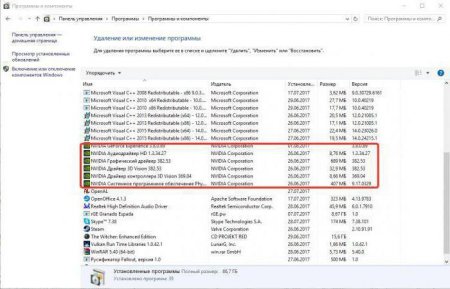
Як повністю видалити драйвер Nvidia: інструкція
Драйвер - це програма, яка синхронізує роботу операційної системи і заліза між собою. Простіше кажучи, драйвер "знайомить" дві складові один з одним,

Рейтинг відеокарт Nvidia по продуктивності
Відеокарти від Nvidia завжди користувалися популярністю. За результатами тестування в іграх видно, що вони часто перевершують своїх конкурентів від

Проста настройка nVidia для CS GO
Сьогодні ми вирішили поговорити про те, як здійснюється настроювання відеокарти nVidia для CS GO. Справа в тому, що саме цей графічний адаптер має

Програма для розгону відеокарти: огляд
Будь-який геймер рано чи пізно стикається з тим, що відеокарта його комп'ютера вже не справляється ...